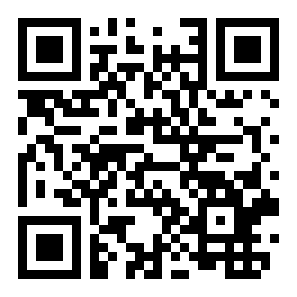coloros12怎么隐藏通知消息内容
文章导读:coloros12怎么隐藏通知消息内容?小编强烈建议大家一定要隐藏软件的消息通知内容,尤其是微信、QQ等社交软件的消息通知内容。那么coloros12怎么隐藏通知消息内容呢?快和小编一起来了解一下吧。coloros12怎么隐藏通知消息内容1、COlorOS121系统中新增加通知智能隐藏,在非机主查看手机是不显示通知内容;2、打开oppo手机上的【设置】进入,然后点击【通知与状态栏】设置;3、在通知与状态栏设置中,点击【通知智能隐藏】
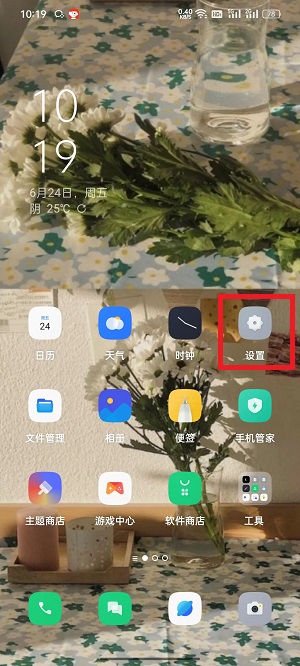
coloros12怎么隐藏通知消息内容
小编强烈建议大家一定要隐藏软件的消息通知内容,尤其是微信、QQ等社交软件的消息通知内容。那么coloros12怎么隐藏通知消息内容呢?快和小编一起来了解一下吧。
coloros12怎么隐藏通知消息内容
1、COlorOS 12.1系统中新增加通知智能隐藏,在非机主查看手机是不显示通知内容;

2、打开oppo手机上的【设置】进入,然后点击【通知与状态栏】设置;

3、在通知与状态栏设置中,点击【通知智能隐藏】右侧的滑块,开启智能隐藏通知消息;

4、不是你本人使用手机时,收到的QQ、微信等社交应用通知消息都会不会显示消息内容;
5、该功能开启需要获取前置摄像头的权限,当摄像头识别不是你本人时才会不显示消息内容。

看完coloros12怎么隐藏通知消息内容,想必大家都清楚了吧,全查游戏站还有着很多实用软件教程和最新的手机资讯,快快关注我们吧!
以上内容是小编网络整理的关于coloros12怎么隐藏通知消息内容的相关攻略内容,如果不妥之处清及时联系我们。想了解更多最新的关于《OPPO手机,coloros12》的攻略、资讯等内容,请多多关注全查网